
DARK WRT300 Wİ-Fİ ROUTER KURULUMU NASIL YAPILIR? DARK WRT320 Wİ-Fİ ROUTER KURULUMU NASIL YAPILIR? DARK Kablosuz internet bağlantısı nasıl kablolu internet bağlantısına dönüştürülür? DARK Kablolu internet bağlantısı nasıl kablosuz internet bağlantısına dönüştürülür? DARK Kablosuz internet bağlantısı nasıl uzak noktalara kablosuz olarak taşınabilir? (Repeater Mode)
DARK WRT300 Ve DARK WRT320 Router larının web arayüzleri aynı olduğu için kurum adımlarını birlik te göstermeye çalışacağız.
1.Kablolu internet bağlantısı nasıl kablosuz internet bağlantısına dönüştürülür?
Burada mevcutta kullandığımız bir kablolu modemin ethernet çıkışından bir uç alarak DARK WRT300 veya DARK WRT320 cihazımın ethernet Lan girişine takıyoruz. Bu şekilde aşağıdaki adımları takip ederek kablolu sinyalimizi kablosuz olarak dağıtmış olacağız.
Web tarayıcımızın adres satırına 192.168.0.1 yazarak modem şifre ekranına ulaşıyoruz. Kullanıcı adı ve şifre olarak admin yazarak modem arayüzüne ulaşıyoruz.
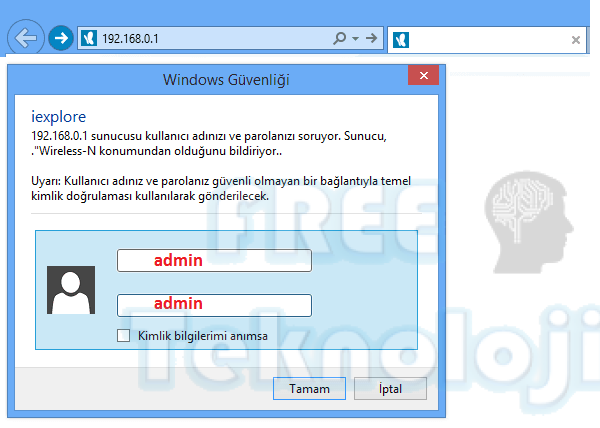
Modem Arayüz Ekranımız
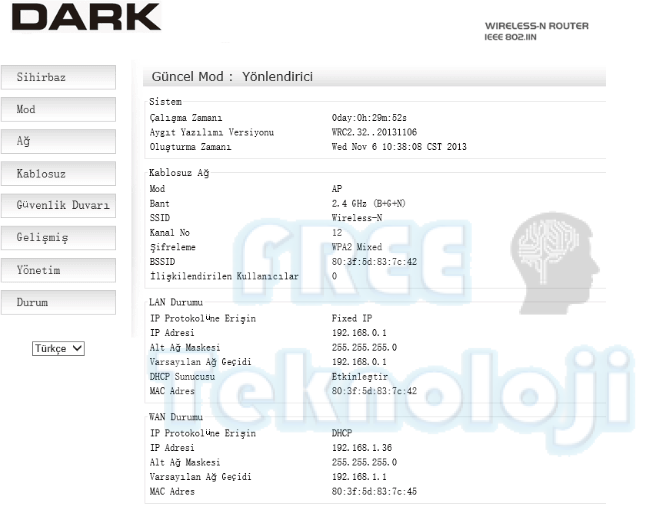
Modemimizin web arayüzünda sol kısımda bulunan “Kablosuz”-“Temel Ayarlar” seçeneklerine tıklıyoruz. Açılan sayfamızda SSID bölümüne Kablosuz ağlarda görmek istediğimiz bir isim belirliyoruz. Biz kablosuz ağ adımızı FREETEKNOLOJİ olarak belirledik. Kablosuz modu olarak “Ap” seçerek Uygula butonuna basıyoruz.
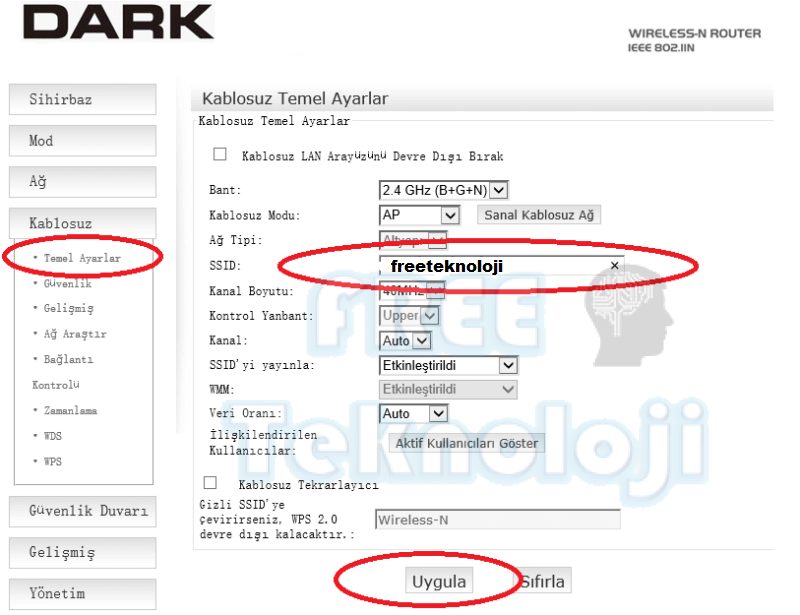
Uygula butonuna bastığımızda aşağıdaki şekilde yeniden başlat ekranı gelecektir. Bu işlemi sona bırakabiliriz.

Kablosuz ağımıza bir isim verdikten sonra gelelim kablosuz ağımıza şifre koymaya. Yine ekranına sol bölümünde yer alan “Kablosuz”-“Güvenlik” seçeneğine tıklıyoruz. Güvenlik modu olarak “Wpa-Mixed”seçiyoruz. Anahtar Formatı olarak Passphrase seçtikten sonra Ön Paylaşımlı Anahtar bölümüne en az 8 haneli bir kablosuz şifre belirliyoruz. Ve uygula butonuna basarak ayarlarımızı kaydediyoruz.
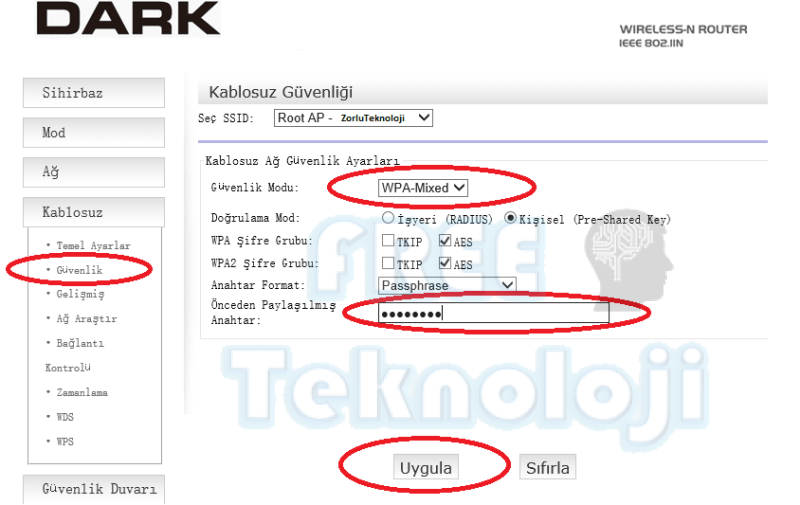

Artık kablolu modeminiz üzerindeki dsl sinyalini DARK WRT300 vaya DARK WRT320 cihazları kullanarak kablosuz olarak kullanabilirsiniz.
2.Kablosuz internet bağlantısı nasıl kablolu internet bağlantısına dönüştürülür ?
Bu işlemimizde kablosuz bir internet bağlantı sinyalini nasıl kablolu hale getiririz bunu anlatmaya çalışacağız. Örneğin evimizin salonunda bulunan kablosuz modemimiz üzerinden mutfağımızda bulunan ethernet bağlantılı televizyonumuza internet vermeye çalışalım. Bu durumda modemimizden mutfağımıza kadar kablo çekmemiz gerekecek. Bu tür bir kablolamanın önüne geçmek için DARK WRT300 vaya DARK WRT320 cihazalarını kullanarak kablosuz dsl sinyalini mutfağa koyacağınız cihaz ile kolayca çözebilirsiniz.
Modemimizin web arayüzünde ekranın sol bölümünde yer alan “Mod” bölümüne tıklıyoruz. Açılan bölümde “Köprü” seçeneğini tıklayarak uygula butonuna basıyoruz.
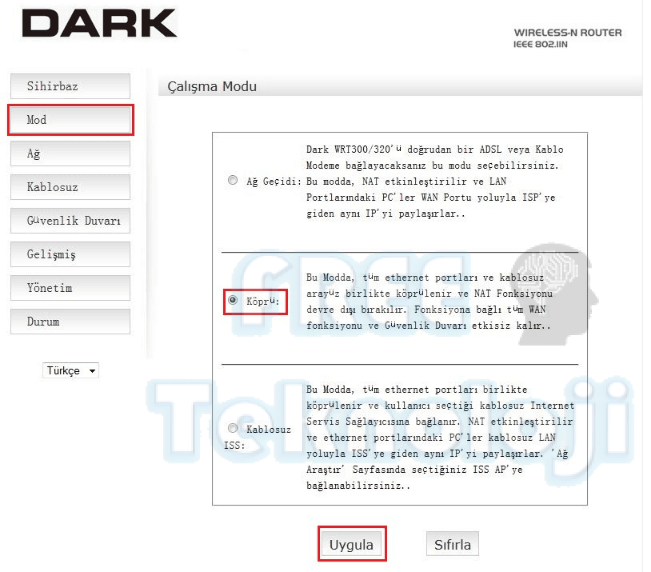
Sonrasında yine sol bölümde yer alan “Kablosuz” -“Temel Ayarlar” sekmesine tıklıyoruz. Kablosuz modu olarak “Client” seçeneğini seçerek uygula butonuna basıyoruz.
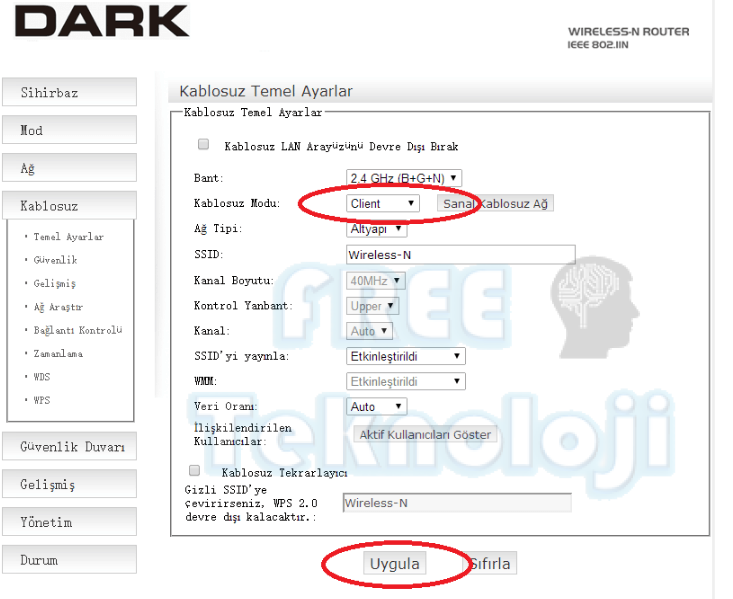
Yukarıdaki işlemleri tamamladıktan sonra “Kablosuz”-Ağ Araştır” sekmesine tıklıyoruz. Açılan sayfada Ağ araştır butonuna basıyoruz. Modemimiz ortamdaki kablosuz ağları araştırmaya başlayacaktır. Aşağıdaki ekranda bulunan kablosuz ağların listesi çıkacaktır. Bu ekrandan kendi kablosuz ağımızı bularak seçiyoruz ve İleri butonuna basıyoruz.
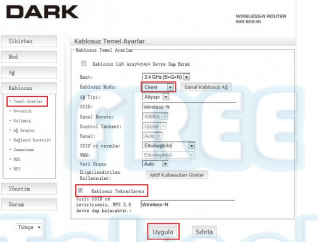
Açılan bölümde Ön paylaşımlı Anahtar bölümüne modemimizin kablosuz ağ şifresini yazıyoruz ve Bağlan butonuna basıyoruz.
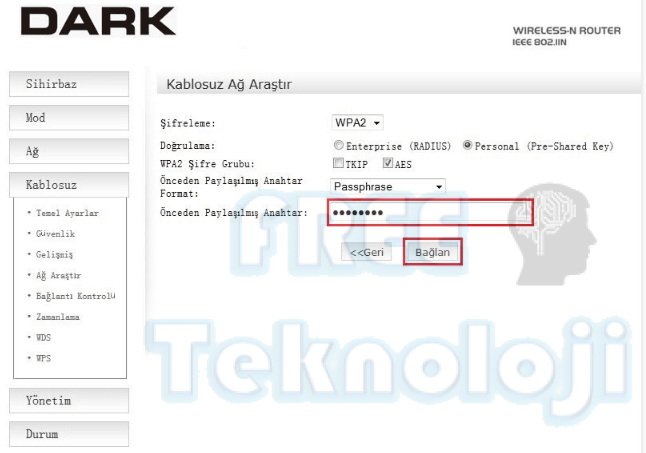
Modeme bağlandığımız da aşağıdaki şekilde bir ekran gelecektir. “Ok”a basarak işlemi tamamlıyoruz.
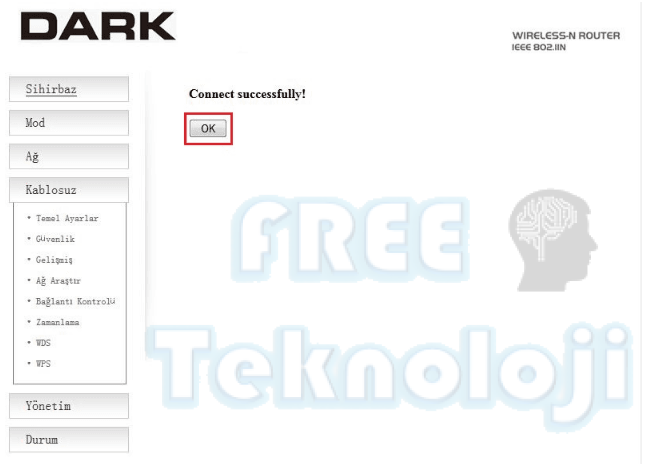
Modemimizin ayarları tamamlandı. Artık kablosuz sinyalimizi DARK WRT300 veya DARK WRT320 cihazları ile kablolu olarak kullanabilir.
3.Kablosuz internet bağlantısı nasıl uzak noktalara kablosuz olarak taşınabilir? (Repeater Mode)
Bu ayarımızda da evimizde/iş yerimizde kullandığımız kablosuz sinyalinin mesafesini arttırmak daha uzağa taşımak isteyebilir. Bu tür durumlarda da aşağıdaki şekilde ayar yapmamız gerekmektedir.
Modemimizin web arayüzünde sol bölümünde yer alan Mod sekmesine tıklıyoruz. Açılan bölümde “Köprü” seçeneğini işaretliyoruz ve uygula butonuna basıyoruz.
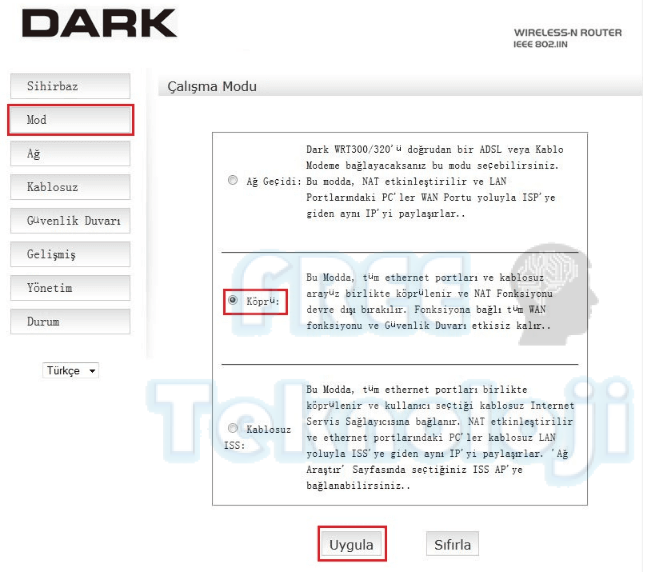
Açılan bölümde sol bölümde yer alan “Kablosuz”-“Temel Ayarlar” sekmelerine tıklıyoruz. Kablosuz modu olarak “Client” seçiyoruz. En alt kısımda yer alan “Kablosuz tekrarlayıcı” seçeneğini işaretleyerek uygula butona basıyoruz.
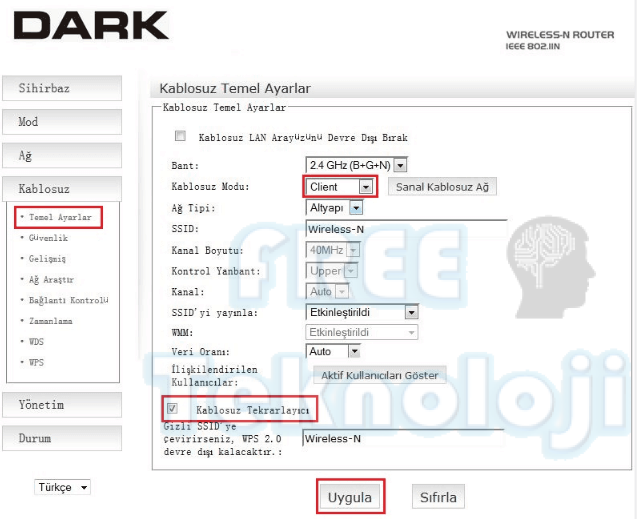
Ayarlarımız kaydedildikten sonra Ok butonuna basıyoruz.
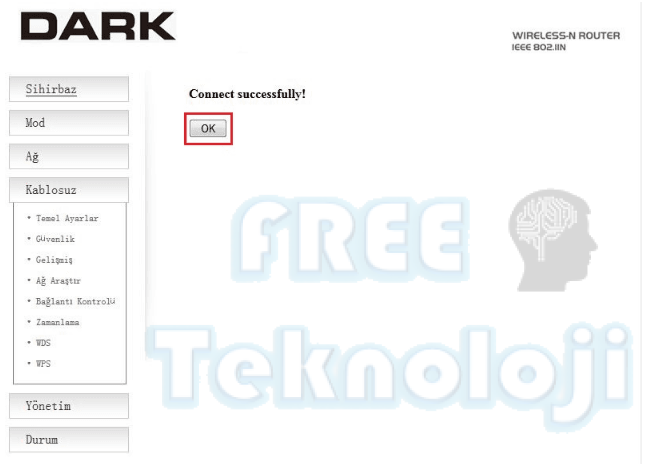
‘Ağ’ ayarları menüsü altında bulunan ‘LAN Ayarları’ menüsünde WRT320’nin DHCP (Otomatik IP Yapılandırması) ‘Disabled’ duruma getirilmelidir.
Dikkat!: Eğer cihazınızda DHCP kapalı duruma getirilmez ise WRT320 kendisi IP dağıtacağından internet erişiminiz olmayacaktır.
DHCP özelliğini ‘Disabled’ durumuna getirdikten sonra ‘Uygula’ butonuna basarak işlemi tamamlıyoruz.
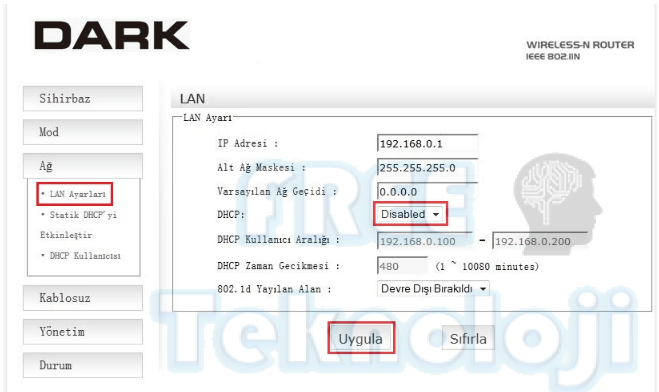
‘Durum’ menüsü altından bağlantı durumunuzu kontrol ediniz.
Artık kablosuz ağınızı uzak bir mesafede kablosuz olarak kullanabileceksiniz.
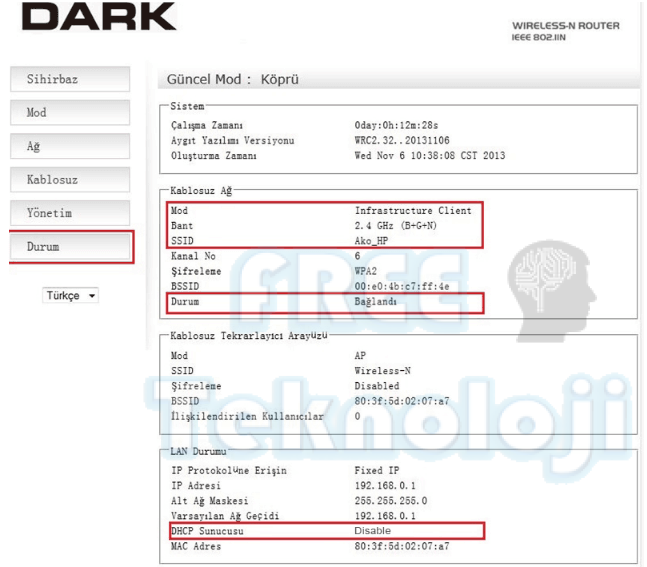
Modem ayarlarımız tamamlandı. Artık kablosuz sinyalimizi çok uzak noktalara taşıyabiliriz.
